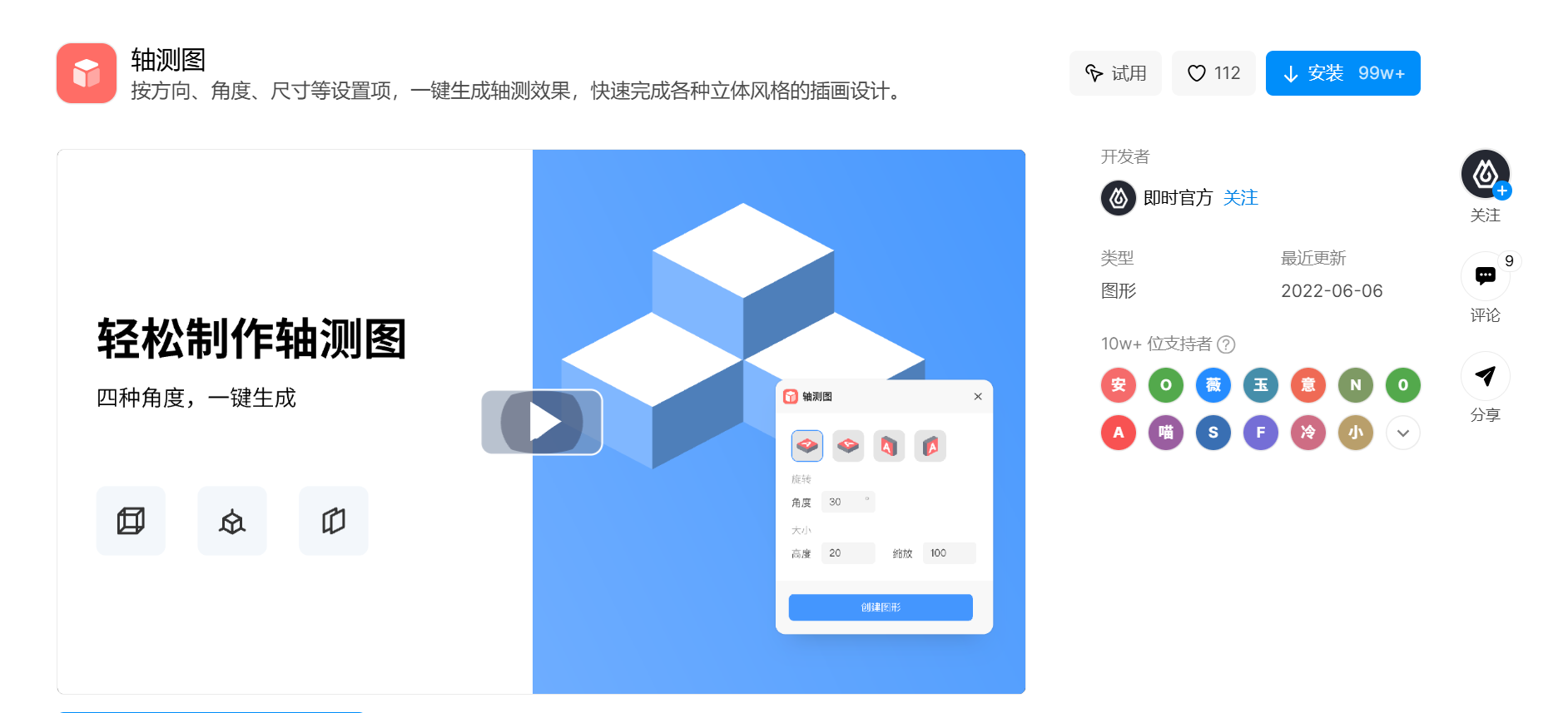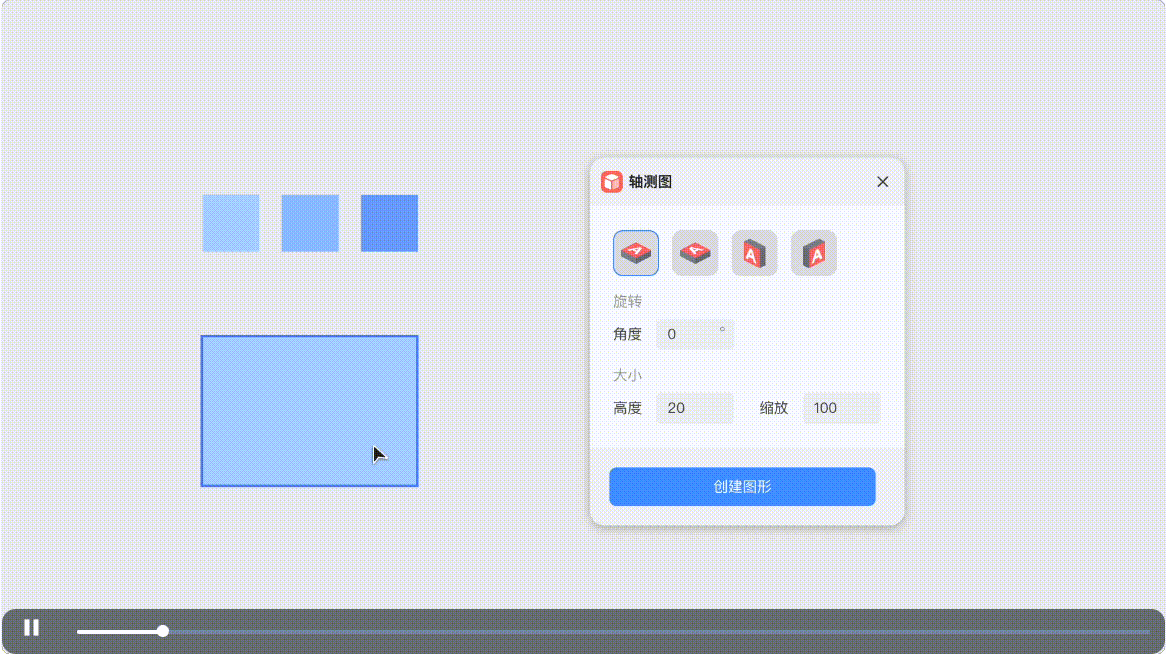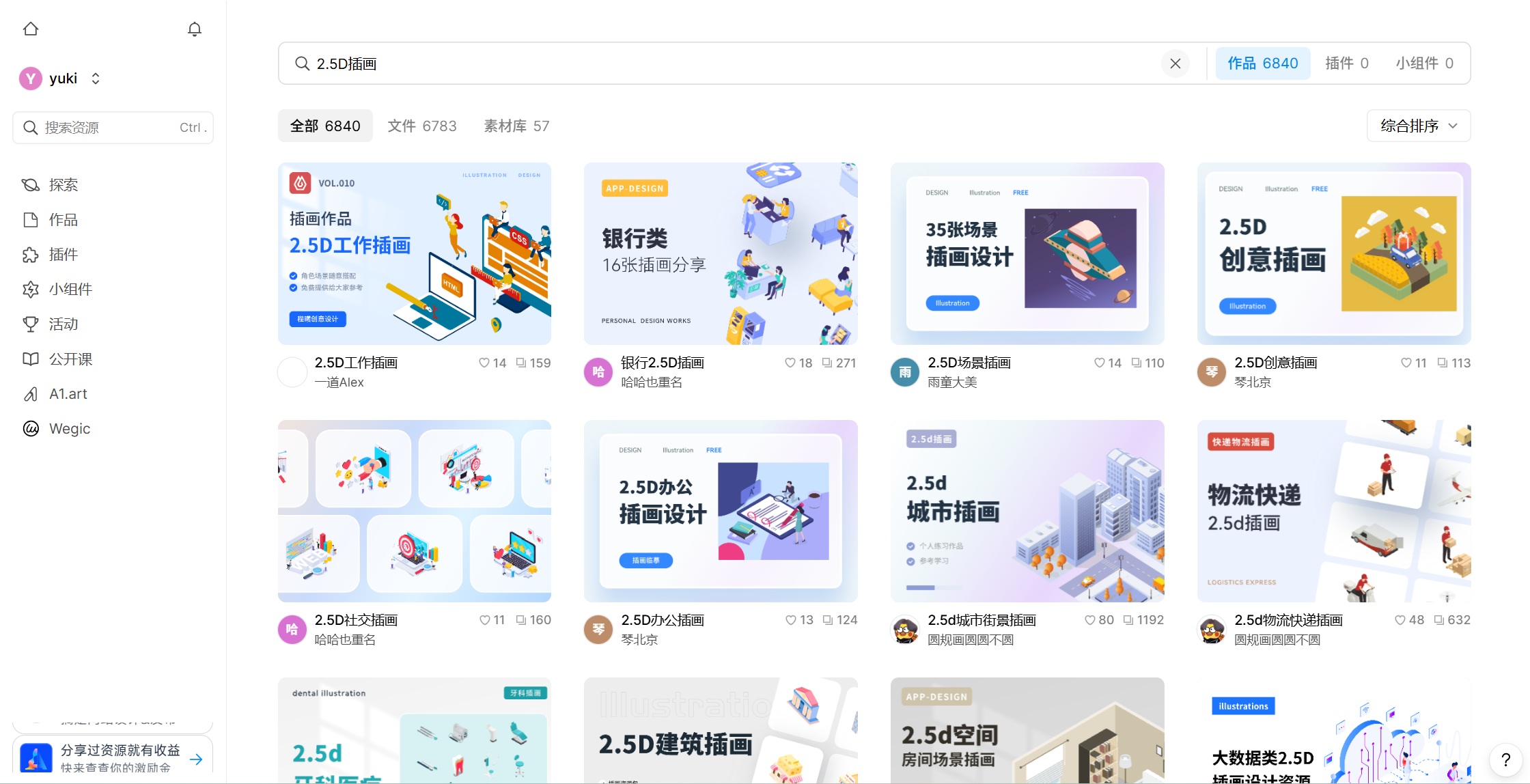6款高效轴测图生成插件,轻松搞定2.5D设计与立体视觉
更新时间:2025-10-24 16:32:37
轴测图(也常被称为等距投影图、2.5D视图)是一种兼具二维表现力与三维空间感的视觉方式。2.5D 通常指的就是在平面图形中借助一定倾斜与投影,模拟出立体感而不真正生成三维模型。那么轴测图怎么生成?对于设计师而言,若每次都手工去做斜切、透视变形、层级组合等细节,效率极低。而借助一款便捷的轴测图生成插件可以帮助设计师快速生成轴测效果,大幅提升设计效率、保持视觉一致性,也方便在页面、动效、插画中加入立体感。本文将全面罗列 6 款可以一键生成轴测图的插件工具,包括轴测图插件、Oblique、Fast Isometric、Simple3D、Easometric 与 Sketch Isometric ,帮助设计师朋友少踩坑、多提速。
1、轴测图
即时设计平台的轴测图生成插件,你在画布中选中任意图层,打开插件面板,设置方向(如左上、右下等)、角度(常见 30°、45° 等)、尺寸比例等参数,即可一键生成轴测效果图。这样你无需繁琐手动做斜切、组合和对齐,只要调整参数就能得到干净一致的轴测视图。因为它是集成在即时设计中的模块,所以在你对界面、插画、图标等做原型或视觉稿时可以直接使用,不用跳出工具环境。
👇 点击下方图片,即可体验即时设计的轴测图生成插件,免费试用与亲测效果展示
使用步骤:
-
在即时设计中打开你的画布,选中你希望转为2.5D轴测图风格的图层(可以是矩形、图标、组合图层等)。
-
在插件选项中搜索,直接安装运行轴测图插件。
-
在面板中选择方向(如左上、右上、左下等)、调整倾斜角度、设置缩放比例与高度参数。
-
点击“创建图形”按钮,即可得到带有轴测效果的图层副本。
此模块目前仅支持创建纯色轴测图(即图层为统一填充色或扁平矢量风格),在复杂渐变、纹理、渐变阴影上可能支持有限。
优势说明及适用情景:
-
效率提升:比你手动绘制斜切 + 叠层对齐快得多,非常适合需要出多个方向、多角度轴测图的场景。
-
一致性强:由于所有轴测变换都是基于统一算法和按比例处理,视觉风格不会因为手工操作误差而显得不一致。
-
原型 & 视觉一体化:作为内置模块,在做页面原型、交互演示时,也能直接包含轴测元素,减少工具切换成本。
-
适合 UI / 插画 / 图标场景:在仪表盘、数据可视化、游戏地图、设备展示插画等场景中尤其有用。
你还可以在即时设计的资源广场中直接套用轴测图插画素材模板,方便你临摹和学习优秀的 UI 轴测插画图制作。
点击下方图片👇,即可免费使用 2.5D 插画模板,轻松打造立体插画和 UI 元素~
2、Oblique
Oblique 是一款面向 Figma 的开源插件,用于将任意形状进行斜投影处理。它能将平面图形按一定斜角投影,生成一种偏斜视角的效果,适合用于阴影、icon 立体视觉等用途。
功能特点:
-
支持对任意向量形状做斜投影变换,不需要手动画斜切。
-
会自动计算切点(tangent points),保证形状变形后的投影边界正确。
-
提供角度、距离等调整选项,可控制倾斜强度与方向。
-
插件界面简洁,易上手。
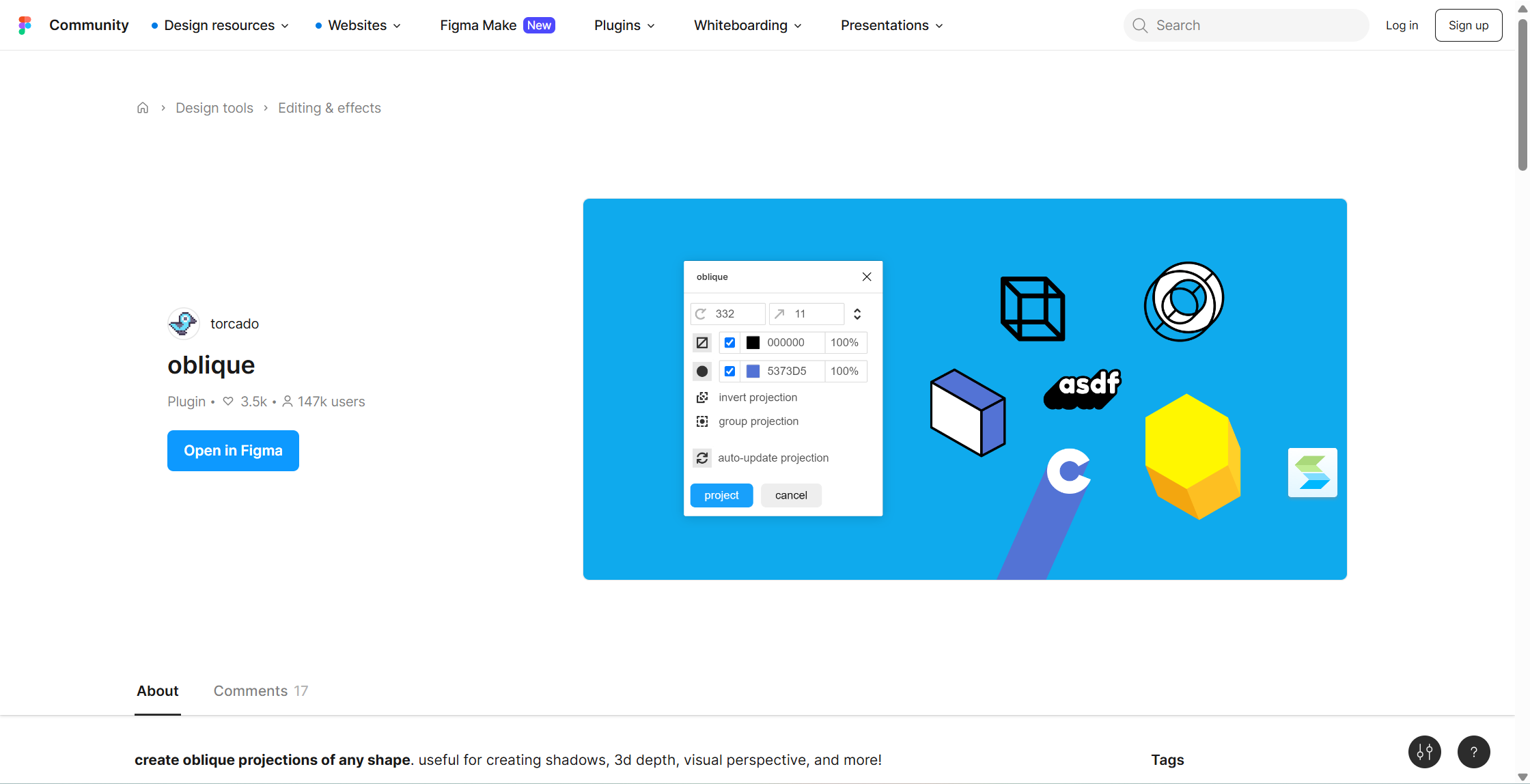
使用方法:
-
在 Figma 中选中你要做斜投影的矢量形状、组合图层等。
-
调出 Oblique 插件面板,设定倾斜角度、投影方向与距离参数。
-
点击“project”按钮,即可直接在图像上生成厚度效果。并且可以继续调整角度和厚度。
3、Fast Isometric
Fast Isometric 是面向 Figma 的一款快速生成等距、轴测视图的插件。
功能特点:
-
操作快捷,适合快速将图层转换为等距视图
-
支持常见的三个轴向(左 / 右 / 顶部)切换
-
在设计初期概念探索时非常适用
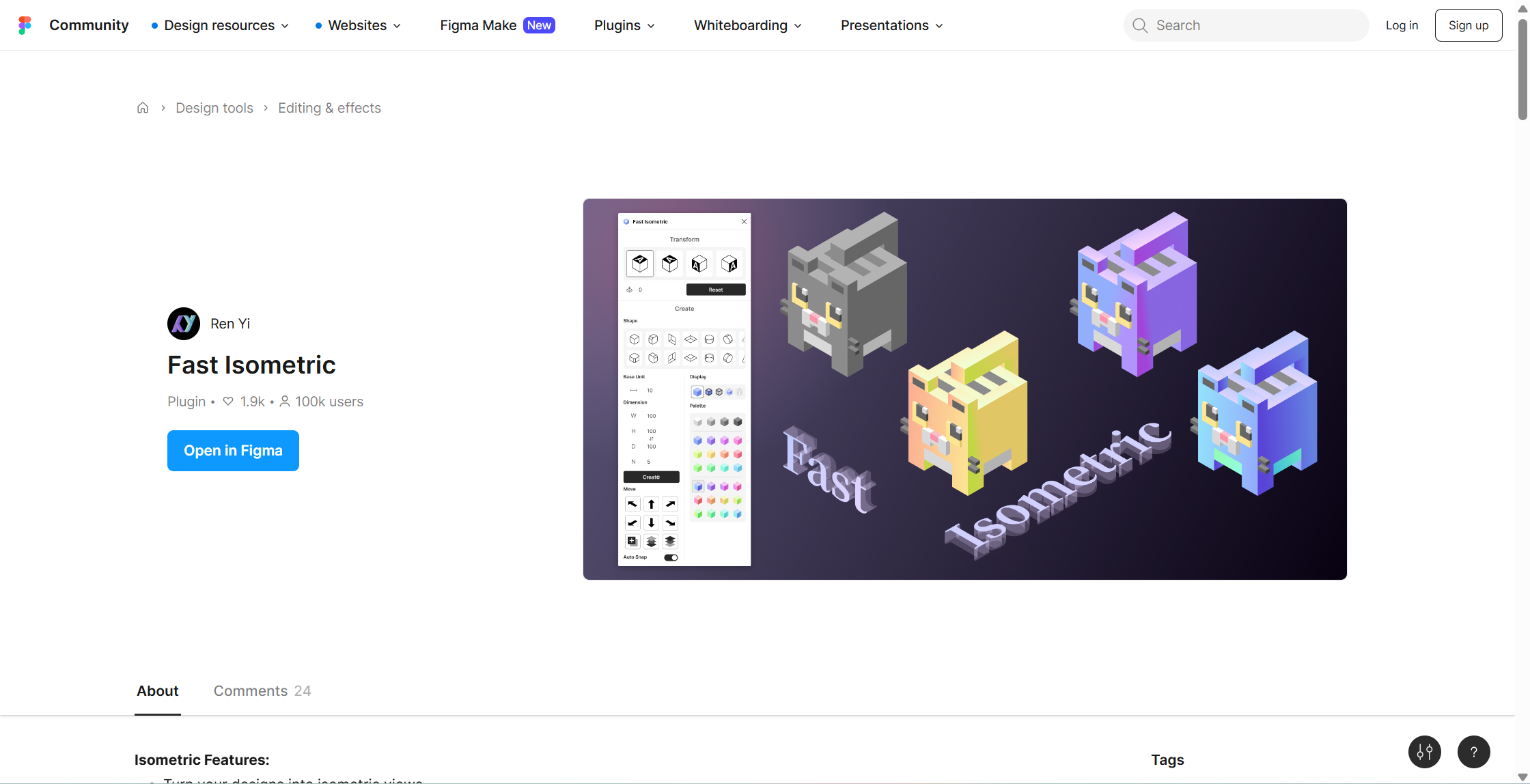
使用方法:
-
选中要做轴测变换的图层
-
在插件面板里选择轴测方向与角度
-
点击执行,即可快速得到等距图像
4、Simple3D
Simple3D 是在许多设计师推荐中的一款轻量级 Figma 插件,旨在快速将矢量图形做基础 3D、轴测、透视转换。
功能特点:
-
提供基本的旋转、投影和深度调整选项。
-
适合用于快速版式尝试、概念展示中生成带有立体感的图形。
-
与 Figma 兼容性较好,可直接在界面中运行,无需切换软件。
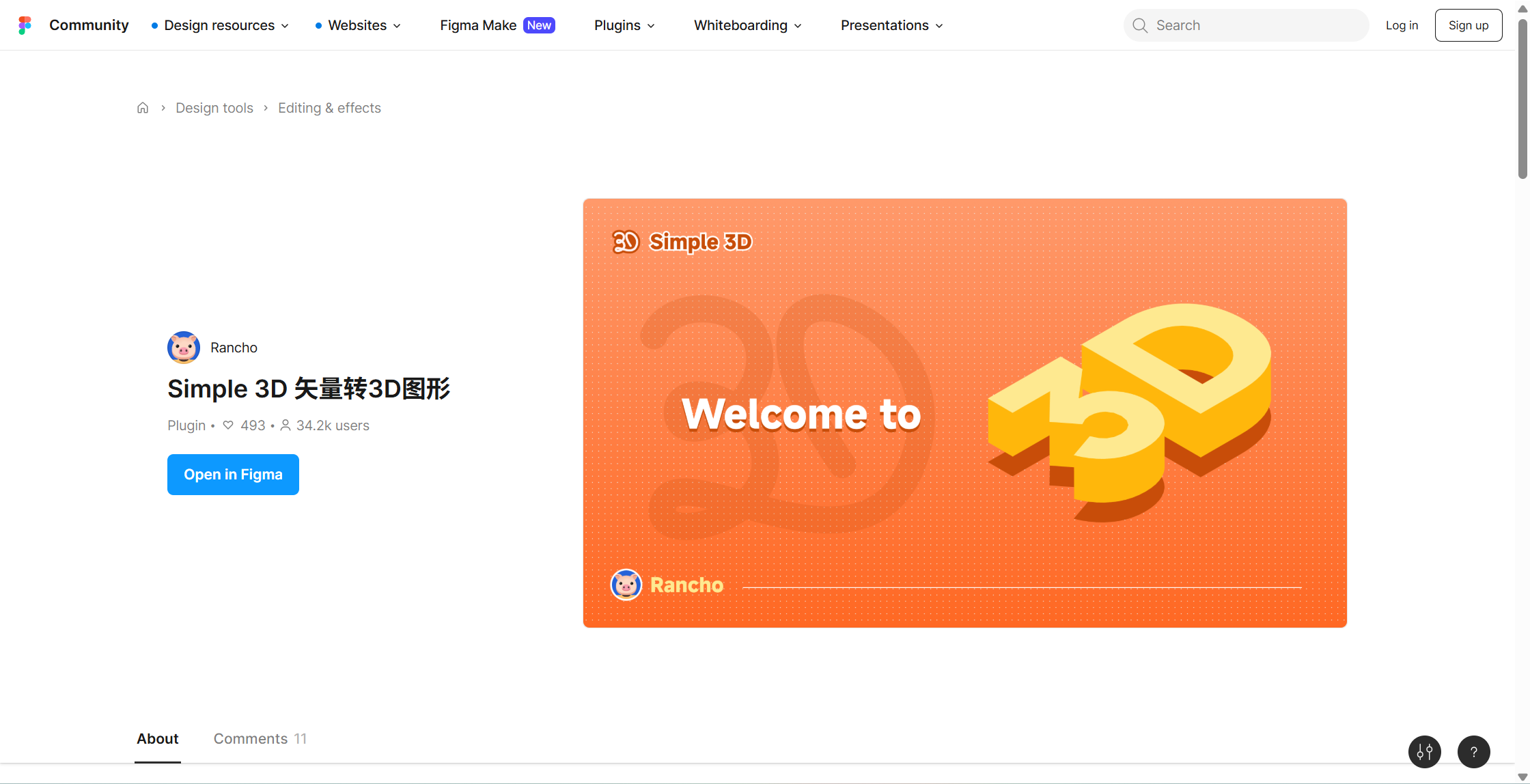
使用方法:
-
选中要进行轴测图处理的图层
-
打开 Simple3D 插件面板中,选择形状厚度、坐标角度
-
点击“绘制到画布”,即可看到效果
5、Easometric
Easometric 是一个专注于等距、2.5D轴测图变换的 Figma 插件,被许多设计者用于快速创建等距投影图层与组合。
功能特点:
-
内置 SSR 30° 算法(也就是等距投影常用的 30° 斜切方式),可以快速转换平面为等距视图。
-
支持对组、图层、嵌套结构执行变换,适用于复杂布局。
-
提供界面调整参数(如缩放、方向、层次深度)来控制轴测效果。
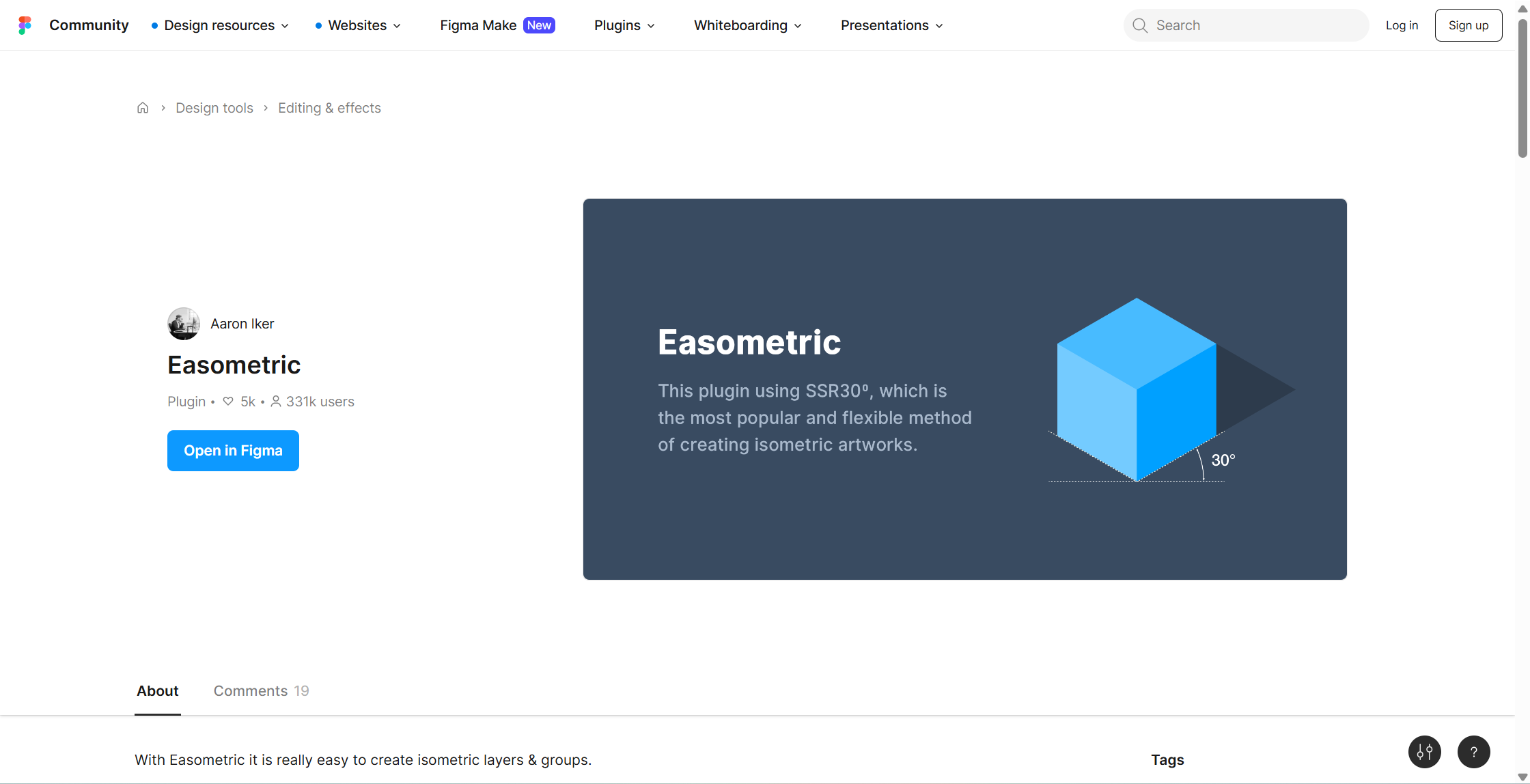
使用方法:
-
在你的画布中选中要进行轴测变换的对象
-
启动插件面板,选择等距参数(如方向、缩放比例)
-
点击“Apply”或“Convert”按钮,即可生成等距视图
-
若图层结构或形状发生变化,可重新运行插件同步效果
局限:
-
对于非常复杂的材质、渐变、贴图,可能无法完美表现
-
在极端角度或非等距需求时可能受限(例如你要的是自由透视或透视投影,而非规则的轴测)。
-
批量处理时如果图层较多,可能稍有延迟。
6、Sketch Isometric
Sketch Isometric 是适用于 Sketch 的插件,可将 Sketch 中的矢量图形转换为等距、轴测视图,适合 Sketch 用户在其原生设计环境中使用。
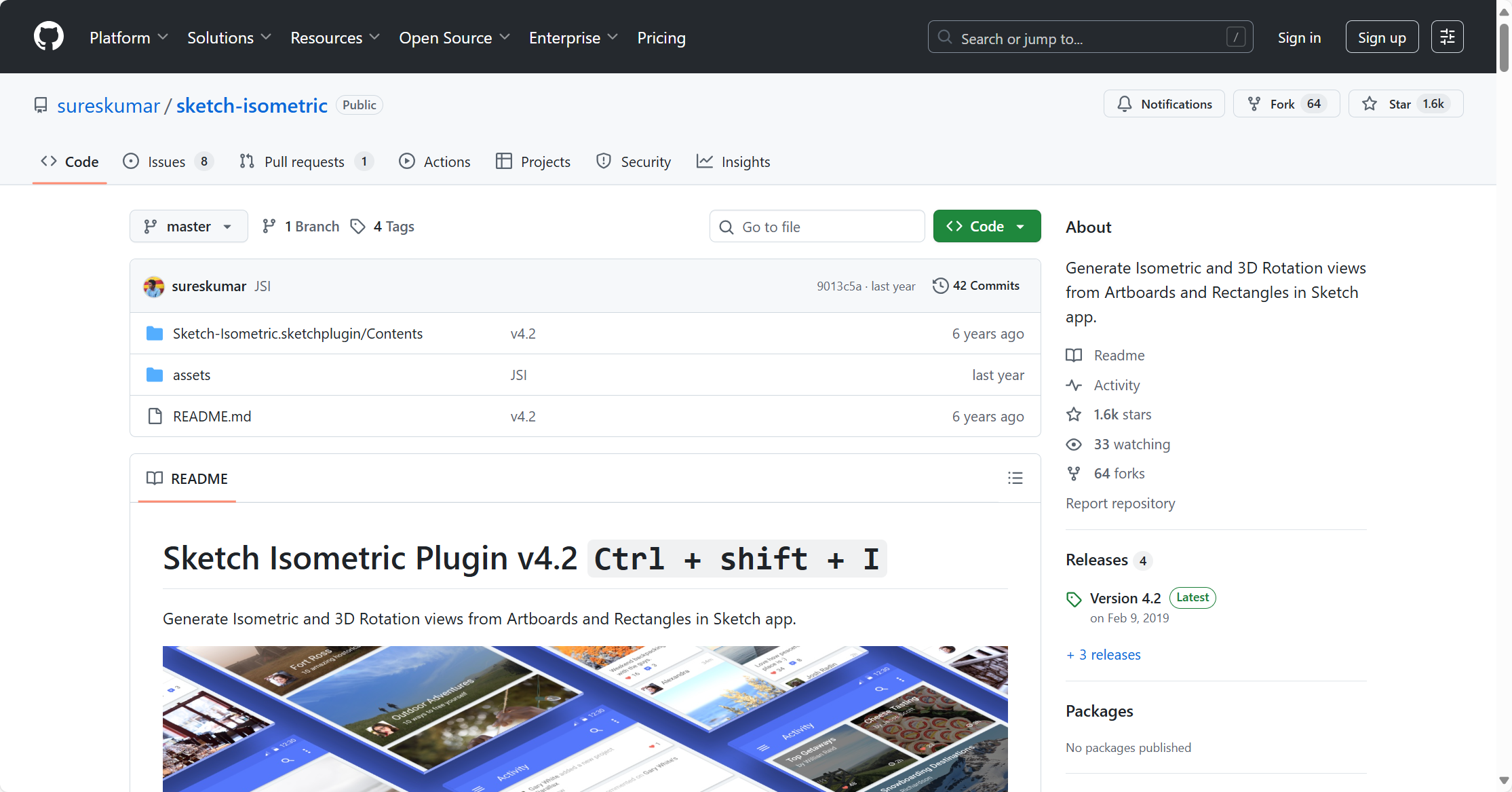
功能特点:
-
与 Sketch 紧密集成,无需将文件导入其他平台
-
支持将矩形、图形、组合图层转换成等距视图
-
提供必要的角度 / 缩放 / 轴向切换选项
-
可用于将常规 UI 元素或 icon 转换为轴测样式
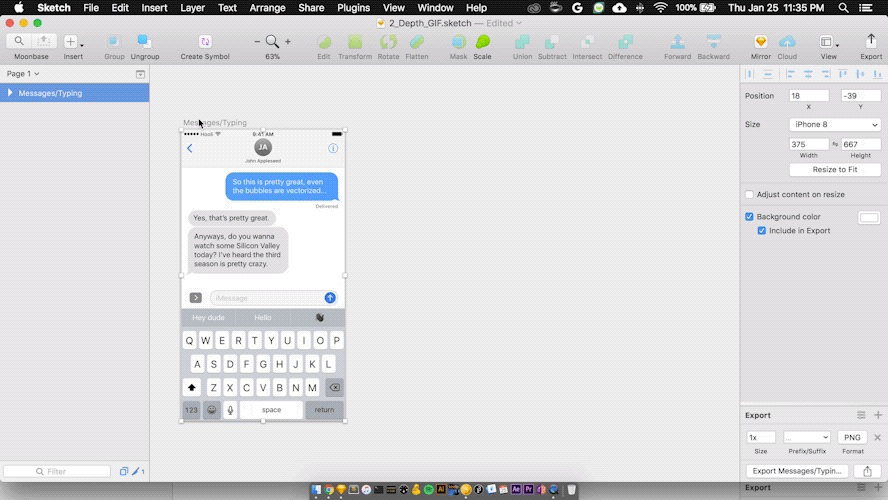
使用方法:
-
在 Sketch 画布选中需要转换的对象
-
启动插件面板,选取轴测方向、倾斜角度、比例等参数
-
执行变换,生成等距图层
-
如果后续需要修改源图层,可撤销或重新运行插件
结语
轴测图生成这一类工具,已经从设计师业余手动折腾的领域,逐步演变为设计流程中的标准工具链:无论是应用界面插画、数据可视化、游戏地图、设备展示,2.5D轴测图都能在视觉上带来层次感和空间感。了解轴测图怎么生成、掌握几款主流插件,是提升效率与质量的关键。通过本文对即时设计插件轴测图、Oblique、Fast Isometric、Simple3D、Easometric 与 Sketch Isometric 等工具的全面介绍,帮助你快速挑选适合自己的方案。愿你在 2.5D 轴测图创作道路上少走弯路、高效输出。